Convierta, edite y comprima videos/audios en más de 1000 formatos con alta calidad.
Movavi Slideshow Maker: características, precios, alternativas, etc.
¡Me divertí creando presentaciones con los nuevos efectos y herramientas de Movavi Slideshow Maker! ¿Es cierta esta excelente reseña? Desde montajes conmovedores hasta presentaciones profesionales, un creador de presentaciones confiable es esencial, y uno de los mejores del mercado actual es Movavi Slideshow Maker. En esta reseña, aprenderá más sobre esta herramienta, explorando sus características, precio y rendimiento. Al final, determinará si este software es la solución ideal para sus futuros proyectos.
Lista de guías
Reseñas de Movavi Slideshow Maker: Características principales, ventajas y desventajas ¿Vale la pena comprar Movavi Slideshow Maker? Licencias gratuitas y de pago Pasos detallados para usar Movavi Slideshow Maker La mejor alternativa a Movavi Slideshow Maker en Windows/MacReseñas de Movavi Slideshow Maker: Características principales, ventajas y desventajas
Movavi Slideshow Maker es una herramienta reconocida por quienes buscan una forma rápida y sencilla de convertir sus recuerdos en impresionantes presentaciones de video. Ya sea un montaje familiar o un video para redes sociales, este software garantiza una experiencia intuitiva con diversas herramientas creativas para dar vida a sus ideas.
Antes de conocer las ventajas y desventajas de Movavi Slideshow Maker, eche un vistazo a lo que ofrece:
Características principales de Movavi Slideshow Maker:
• Interfaz de arrastrar y soltar. Agregue y organice rápidamente fotos, clips y música en la línea de tiempo.
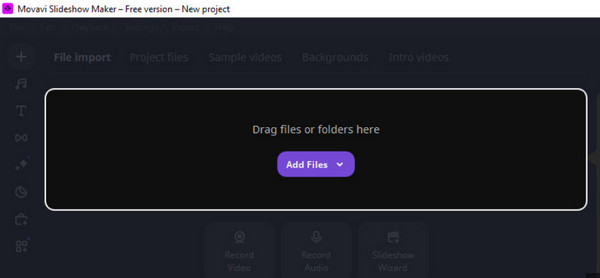
• Herramientas de edición integradas. Incluye recorte, panorámica y zoom, corrección de color y mucho más.
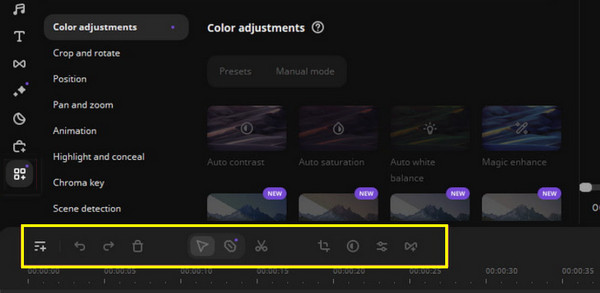
• Plantillas prediseñadas. Crear Crea una presentación de diapositivas con plantillas adecuadas para diversas ocasiones.
• Transiciones y efectos animados. Mejore las presentaciones de diapositivas con transiciones y efectos dinámicos.
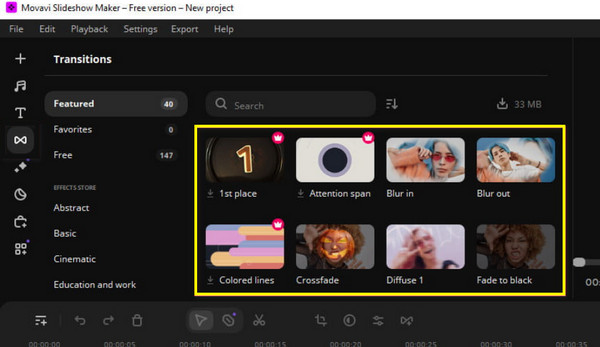
• Asistente de presentación de diapositivas. Un modo automático que te permite crear vídeos rápidamente.
• Voz en off y sincronización de audio. Agregue narración y música con herramientas integradas.
• Múltiples opciones de exportación. Guarde su presentación de diapositivas en los formatos que desee y optimícela para dispositivos y plataformas.
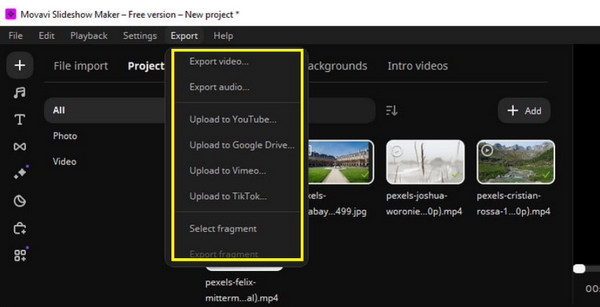
Ventajas
Viene repleto de una variedad de funciones de edición, efectos, transiciones y más.
Fácil de navegar, lo que lo hace ideal incluso para principiantes.
Maneja imágenes y vídeos sin problemas.
Exportar y renderizar proyectos es un proceso rápido y eficiente.
Contras
Para desbloquear todas sus funciones avanzadas, necesitarás actualizar.
Los profesionales creativos podrían encontrarlo un poco básico.
En algunos sistemas, puede consumir una cantidad notable de energía del sistema.
Los usuarios consideran que el precio no es tan económico como el de otros.
¿Vale la pena comprar Movavi Slideshow Maker? Licencias gratuitas y de pago
Antes de adquirir cualquier software de presentaciones, es fundamental comprender qué ofrece y si realmente vale la pena comprarlo. Movavi Slideshow Maker ofrece una licencia de prueba y una de pago, lo que permite a los usuarios probar el software antes de comprarlo. A continuación, le mostramos qué puede esperar de cada opción y cómo determinar si vale la pena invertir.
| Características | Ensayo | Licencia paga (a partir de $44.95) |
| Herramientas básicas de edición | Sí | Sí |
| Exportar sin marca de agua | No | Sí |
| Plantillas y efectos | Sí | Sí |
| Uso ilimitado | No | Sí |
| Atención al cliente | Limitado | Sí |
| Exportación rápida | No | Sí |
| Actualizaciones periódicas | No | Sí |
Entonces, ¿merece la pena comprarlo? Si solo necesitas crear una presentación una vez y no te importa la marca de agua, la versión de prueba es suficiente. Sin embargo, para un uso regular y mayor libertad creativa, vale la pena considerar la versión de pago. Tanto si eres creador, estudiante o cualquiera que busque crear presentaciones impecables, Movavi Slideshow Maker ofrece una buena relación calidad-precio con exportaciones de mayor calidad.
Pasos detallados para usar Movavi Slideshow Maker
¡Es hora de aprender a usar Movavi Slideshow Maker! Si eres nuevo en esto, aquí tienes una guía paso a paso para ayudarte a sacar el máximo provecho de sus funciones:
Paso 1Al iniciar Movavi Slideshow Maker, elija cómo desea trabajar: mediante el Asistente de presentaciones o creando un proyecto manualmente. Para mayor control, utilice el modo manual. Para este paso, utilice el modo más rápido "Asistente de presentaciones".
Paso 2Haz clic en el botón "Añadir archivos" para subir todos los archivos de tu presentación. A continuación, selecciona una plantilla en la pestaña "Plantilla". Una vez completado, haz clic en el botón "Siguiente" para continuar.
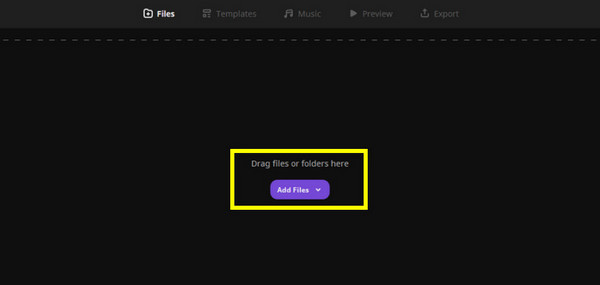
Paso 3Después, añade música simplemente arrastrando el archivo de audio directamente a la ventana. Si no quieres usar música personalizada, puedes elegir una pista de la selección.

Etapa 4Ahora, en la vista previa, vea su presentación y modifique los títulos o el texto según sea necesario. Si todo se ve bien, haga clic en el botón "Siguiente" para finalizar y guardar la presentación. También puede usarlo para... hacer presentaciones de diapositivas para Instagram.
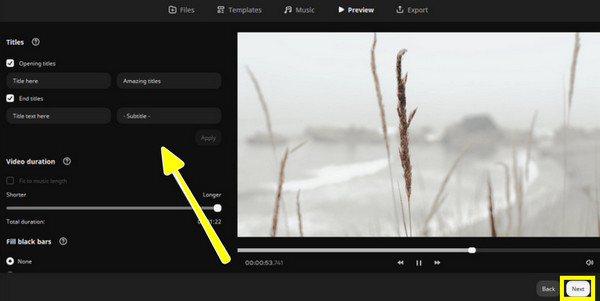
La mejor alternativa a Movavi Slideshow Maker en Windows/Mac
Para tener más opciones para crear presentaciones impresionantes en Windows y Mac, necesitas algo que no solo sea fácil de usar, sino también lo suficientemente potente como para gestionar tanto vídeos como imágenes. Una de las mejores alternativas a Movavi Slideshow Maker es 4Easysoft Total Video ConverterCon su creador de MV integrado, ¡crea una presentación perfecta! Cuenta con herramientas de edición esenciales, temas predefinidos y es compatible con casi todos los formatos. Puedes recortar, rotar, aplicar filtros y efectos, añadir subtítulos y personalizar tu pista de audio, todo desde la misma plataforma. A diferencia de otras herramientas, este software te da libertad en el proceso de exportación, permitiéndote obtener la alta calidad que buscas para tu proyecto.

El modo MV Maker está diseñado para crear presentaciones de diapositivas de manera rápida y sencilla.
Vista previa en tiempo real para ver todos los cambios mientras edita antes de aplicarlos.
Soporte de arrastrar y soltar para agregar y organizar todos los archivos multimedia utilizados.
Configuración de exportación personalizada para obtener la mejor calidad visual y de audio.
100% seguro
100% seguro
Paso 1Abra 4Easysoft Total Video Converter y vaya directamente a la pestaña del widget "MV Maker" para comenzar. Haga clic en el botón "Añadir" para añadir los archivos multimedia a su presentación. Puede organizarlos manualmente o usar "Adelante" o "Atrás" para un orden preciso.

Paso 2Pulsa el botón "Editar" para acceder a las herramientas de edición. Aquí encontrarás pestañas como Rotar y Recortar, Efectos y Filtros, Marca de Agua, Audio y Subtítulos.
Aquí es donde puedes ajustar el marco de tu video, ajustar el brillo, agregar filtros, colocar texto y música de fondo, así como subtítulos.

Paso 3Una vez configurado el contenido multimedia, ve a "Tema" para elegir un estilo que se adapte al tono de tu video. Luego, en "Configuración", incluye títulos para la intro y la outro y define tus preferencias de audio.

Etapa 4Cuando estés satisfecho, haz clic en el botón "Exportar". Podrás seleccionar el formato, la resolución, la calidad y más. Haz clic en el botón "Iniciar exportación" para guardar tu presentación.

Conclusión
Con Movavi Slideshow Maker, sin duda podrá crear presentaciones atractivas sin esfuerzo. Su diseño intuitivo, sus plantillas y sus diversos formatos lo convierten en la opción predilecta para quienes buscan crear proyectos impactantes. Sin embargo, conocer sus limitaciones, como la marca de agua, podría impulsarle a buscar una alternativa. En ese caso, utilice el software profesional. creador de presentaciones de diapositivas - 4Easysoft Total Video ConverterSu MV Maker integrado te permite crear presentaciones de calidad profesional con herramientas de edición, ajustes personalizables y salida 4K. Tanto si usas Windows como macOS, es una herramienta todo en uno que vale la pena explorar.
100% seguro
100% seguro


